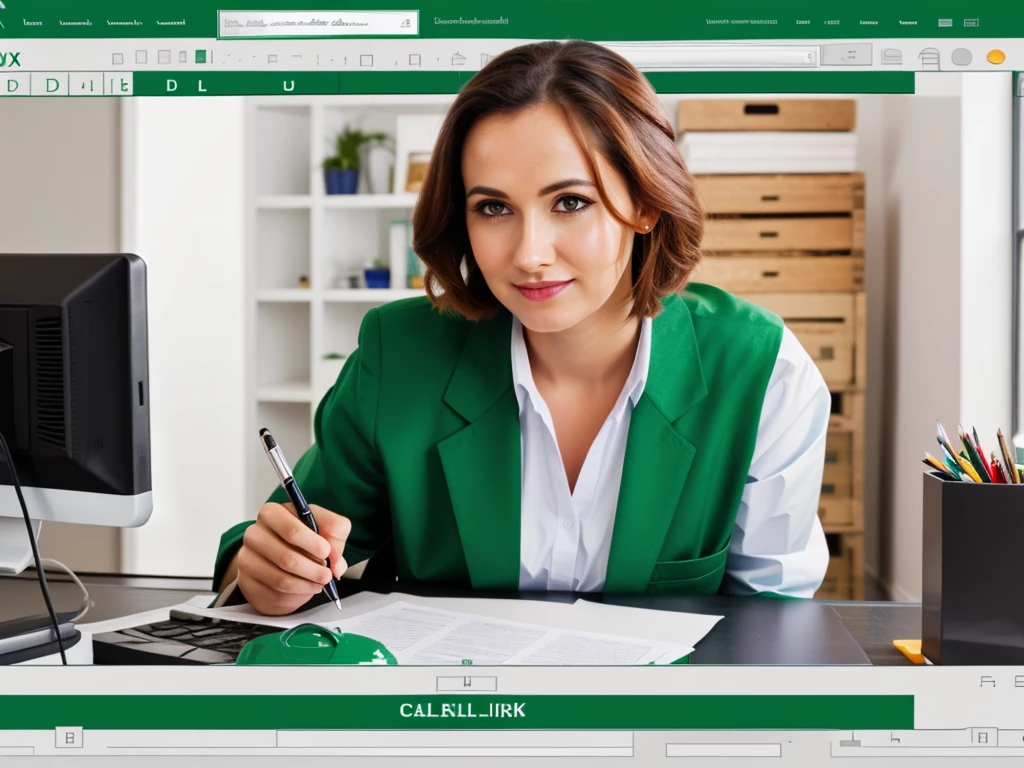Как в Excel сделать гиперссылку на сайт
21.12.2024
162 просмотров
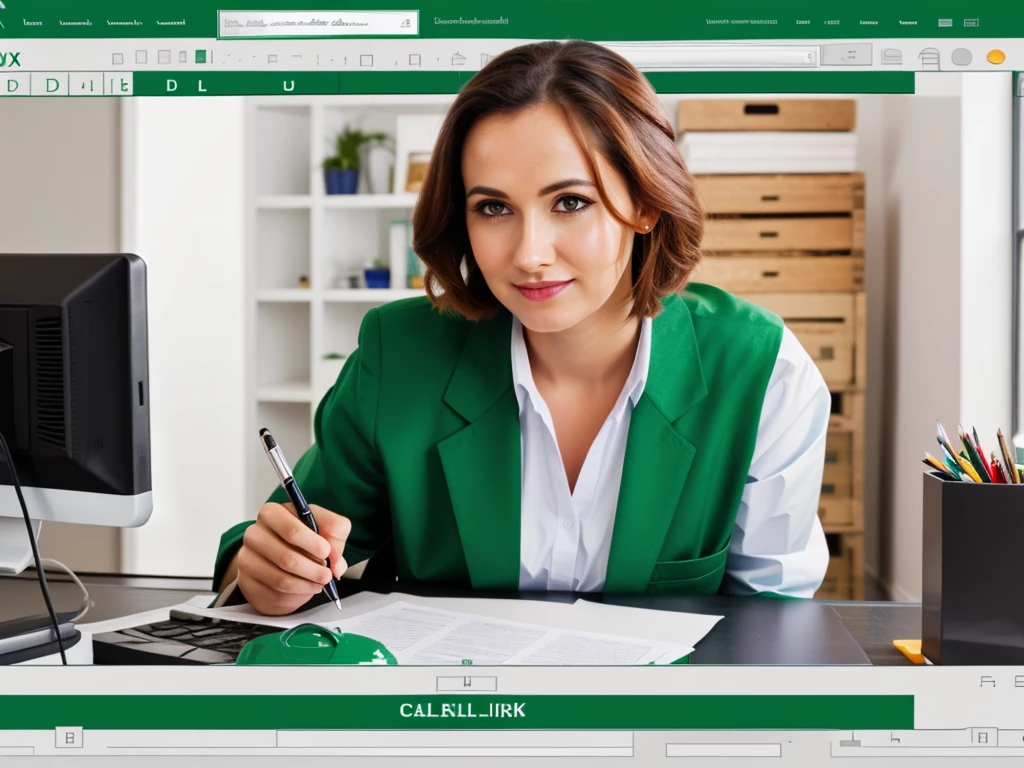
Создание гиперссылок в Microsoft Excel позволяет пользователям переходить по прямым ссылкам из своих таблиц, что может быть удобно при ведении баз данных или создании отчетов. Ниже представлены инструкции и рекомендации о том, как добавить гиперссылку на сайт непосредственно в ячейку Excel.
Что такое гиперссылка
Гиперссылка - это текстовая или визуальная ссылка, которая перенаправляет пользователя по клику на другую страницу веб-сайта, документ или любой другой ресурс. В контексте Excel, гиперссылки позволяют напрямую переходить к внешним источникам информации из таблиц.
Как добавить гиперссылку
1. Откройте ваш рабочий лист в Microsoft Excel.
2. Выделите ячейку или диапазон ячеек, куда хотите поместить ссылку.
3. Перейдите на вкладку "Вставка" (Insert) в верхней части интерфейса.
4. В группе инструментов "Ссылки" выберите кнопку "Гиперссылка" или "Hyperlink".
5. В открывшемся диалоговом окне "Вставить гиперссылку" введите текст, который будет отображаться как ссылка.
6. В поле "Адрес" вставьте URL-адрес веб-сайта или другой ресурс, на который хотите создать ссылку.
7. Нажмите "ОК", чтобы добавить гиперссылку.
Советы по использованию гиперссылок
- Выбирайте понятные тексты для ссылок. Это упростит пользователям понимание того, куда они будут переходить.
- Проверяйте ссылки на работоспособность. Регулярно обновляйте или проверяйте адреса ссылок, чтобы они оставались актуальными и функциональными.
- Используйте стили для выделения гиперссылок. В Excel нет встроенных стилей для гиперссылок по умолчанию, но их можно создать или изменить цвета, установив определенные условия форматирования на основе ячеек с ссылками.
Исправление и обновление гиперссылок
Если вы обнаружили, что ссылка больше не работает из-за изменения адреса веб-страницы, вам следует обновить URL в диалоговом окне "Вставить гиперссылку", следуя вышеуказанным шагам.
Использование гиперссылок в макросах и формулах
Гиперссылки также могут быть созданы с помощью некоторых функций Excel, таких как HYPERLINK. Эта функция позволяет вставлять ссылку непосредственно в ячейку через формулу. Например:
```
=HYPERLINK("http://www.example.com", "Пример сайта")
```
Точно так же гиперссылки могут быть созданы и обновлены автоматически с помощью макросов VBA.
Преимущества использования гиперссылок
- Упрощение доступа. Ссылки позволяют быстро переходить к интересующим вас данным на веб-сайтах.
- Сокращение времени. Гиперссылки сокращают время на поиск информации, так как вы напрямую переходите по заранее установленным ссылкам.
Эта статья предоставляет подробное руководство по созданию гиперссылок на сайты внутри Microsoft Excel. Мы рассмотрели основные шаги для добавления ссылки в ячейку, дадим полезные рекомендации по оформлению и обновлению ссылок, а также обсудили использование функции HYPERLINK и создание гиперссылок через макросы VBA. Объяснив преимущества использования таких ссылок, мы стремились облегчить доступ к необходимым веб-ресурсам из ваших рабочих листов Excel.
Посмортите другие материалы в категории: Сделать сайт: